Comment compter les feuilles de calcul avec un nom spécifique dans Excel ?
Avez-vous déjà essayé de compter le nombre de feuilles de calcul dans un classeur Excel en fonction de critères de nom spécifiques ? Par exemple, des feuilles de calcul dont les noms commencent par ou contiennent un certain mot comme "KTE". Ce guide montre comment utiliser du code VBA et les puissantes fonctionnalités de Kutools pour Excel pour facilement compter et filtrer les feuilles de calcul qui répondent à vos besoins.
Compter les feuilles de calcul avec un nom spécifique avec du code VBA
Trouver rapidement toutes les feuilles de calcul contenant un mot spécifique dans le nom de la feuille
Compter les feuilles de calcul avec un nom spécifique avec du code VBA
Les codes VBA suivants vous aident à compter le nombre de feuilles de calcul avec un nom spécifique dans un classeur. Veuillez procéder comme suit.
1. Appuyez sur les touches Alt + F11 pour ouvrir la fenêtre Microsoft Visual Basic for Applications.
2. Dans la fenêtre Microsoft Visual Basic for Applications, cliquez sur Insérer > Module, puis copiez le code VBA ci-dessous dans la fenêtre Code.
Code VBA 1 : Compter les feuilles de calcul dont le nom commence par « KTE »
Sub CountWSNames()
Dim I As Long
Dim xCount As Integer
For I = 1 To ActiveWorkbook.Sheets.Count
If Mid(Sheets(I).Name, 1, 3) = "KTE" Then xCount = xCount + 1
Next
MsgBox "There are " & CStr(xCount) & " sheets that start with 'KTE'", vbOKOnly, "KuTools for Excel"
End SubSi vous souhaitez compter le nombre de feuilles de calcul contenant « KTE », veuillez appliquer le code VBA 2 ci-dessous.
Code VBA 2 : Compter les feuilles de calcul dont le nom contient « KTE »
Sub CountWSNames()
Dim I As Long
Dim xCount As Integer
For I = 1 To ActiveWorkbook.Sheets.Count
If InStr(1, Sheets(I).Name, "KTE") > 0 Then xCount = xCount + 1
Next
MsgBox "There are " & CStr(xCount) & " sheets that with 'KTE'", vbOKOnly, "KuTools for Excel"
End SubRemarque : Remplacez le mot « KTE » par le texte que vous souhaitez utiliser pour compter le nombre de feuilles de calcul.
3. Appuyez sur la touche F5 pour exécuter le code. Ensuite, une boîte de dialogue apparaîtra pour vous indiquer combien de feuilles de calcul dans le classeur actuel commencent par « KTE » ou contiennent « KTE ». Voir les captures d'écran :
Nombre de feuilles de calcul dont le nom commence par « KTE » :
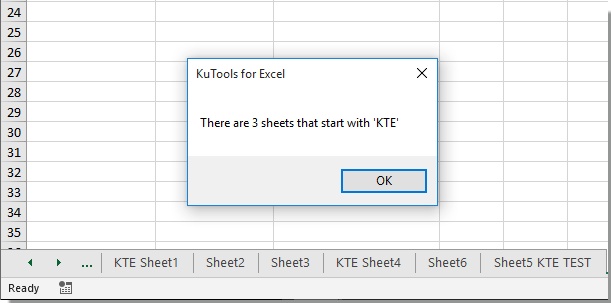
Nombre de feuilles de calcul dont le nom contient « KTE » :
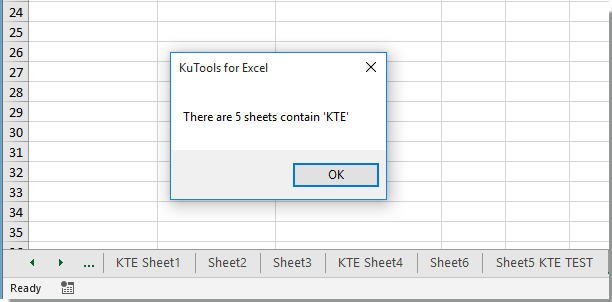
Trouver rapidement toutes les feuilles de calcul contenant un mot spécifique dans le nom de la feuille
Cette section vous montrera comment trouver rapidement toutes les feuilles de calcul contenant un mot spécifique dans le nom de la feuille avec Kutools pour Excel.
1. Après avoir installé Kutools pour Excel, le volet Navigation de Kutools s'ouvrira automatiquement sur le côté gauche du classeur. Ou vous pouvez activer le volet en cliquant sur Kutools > Navigation comme le montre la capture d'écran ci-dessous.
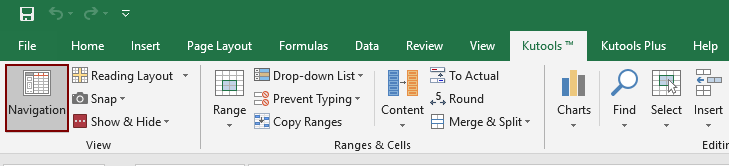
2. Dans la section Classeur et Feuille du volet de navigation, cochez la case Filtre et saisissez le nom de la feuille spécifique que vous recherchez. Toutes les feuilles de calcul dont les noms contiennent le mot spécifique seront filtrées et listées dans la zone de liste des feuilles de calcul. Voir la capture d'écran :

Kutools pour Excel - Boostez Excel avec plus de 300 outils essentiels. Profitez de fonctionnalités IA gratuites en permanence ! Obtenez-le maintenant
Articles connexes :
- Comment référencer le nom de l'onglet dans une cellule dans Excel ?
- Comment faire correspondre la valeur de la cellule avec le nom de l'onglet ou vice versa dans Excel ?
- Comment ouvrir une feuille de calcul spécifique par la valeur sélectionnée d'une zone de liste déroulante dans Excel ?
Meilleurs outils de productivité pour Office
Améliorez vos compétences Excel avec Kutools pour Excel, et découvrez une efficacité incomparable. Kutools pour Excel propose plus de300 fonctionnalités avancées pour booster votre productivité et gagner du temps. Cliquez ici pour obtenir la fonctionnalité dont vous avez le plus besoin...
Office Tab apporte l’interface par onglets à Office, simplifiant considérablement votre travail.
- Activez la modification et la lecture par onglets dans Word, Excel, PowerPoint, Publisher, Access, Visio et Project.
- Ouvrez et créez plusieurs documents dans de nouveaux onglets de la même fenêtre, plutôt que dans de nouvelles fenêtres.
- Augmente votre productivité de50 % et réduit des centaines de clics de souris chaque jour !
Tous les modules complémentaires Kutools. Une seule installation
La suite Kutools for Office regroupe les modules complémentaires pour Excel, Word, Outlook & PowerPoint ainsi qu’Office Tab Pro, idéal pour les équipes travaillant sur plusieurs applications Office.
- Suite tout-en-un — modules complémentaires Excel, Word, Outlook & PowerPoint + Office Tab Pro
- Un installateur, une licence — installation en quelques minutes (compatible MSI)
- Une synergie optimale — productivité accélérée sur l’ensemble des applications Office
- Essai complet30 jours — sans inscription, ni carte bancaire
- Meilleure valeur — économisez par rapport à l’achat d’add-ins individuels